
【Blender】Geometry Nodeでブーリアン演算
v.2.92の新機能、Geometry Node Editorが搭載されたので試用メモ。
オブジェクトをブーリアン演算するノードグラフを作成してみる。
<Blender 2.92.0, Blender 2.93.0>
<関連記事>
■手始め
まず、3Dビューポートで、立方体オブジェクトを選択。
次にGeometry Node Editorで、ノードを新規作成する。
するとモディファイアープロパティにGeometry Nodesが追加される。

▼

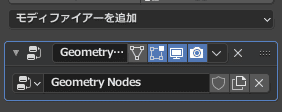
※編集時、グループ入力とグループ出力の間に各ノードを差し込んでいく。
■ブーリアン演算対象が1つの場合

※立方体のGeometry Nodes。
■ブーリアン演算対象が2つの場合

2つのオブジェクトをジオメトリ統合ノードでまとめた後、ブーリアンノードに接続する。
■Blender 2.93.0で、ブーリアン演算
v.2.93では、プリミティブノードが追加されたので、下図のノード構成も可能になった。1つ立方体を作成し、Geometry Nodesを付与したもの。
※この状態では、円柱とUV球の位置関係は、手探りで行う必要があった。

やり方は、オブジェクトが可視化されるようノードを組みなおして位置調整。球と円柱の非表示は、アウトライナーで設定。(ビューポートでショートカット:HでもOK)
<編集中の画面>

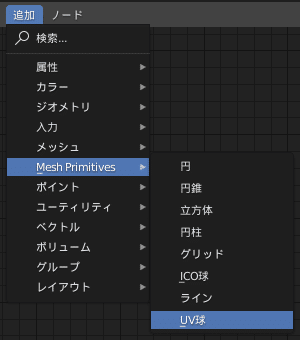
ちなみに、ジオメトリ統合ノードは、入力プラグに複数のノードを接続できるようになった模様。(最大接続数は不明)
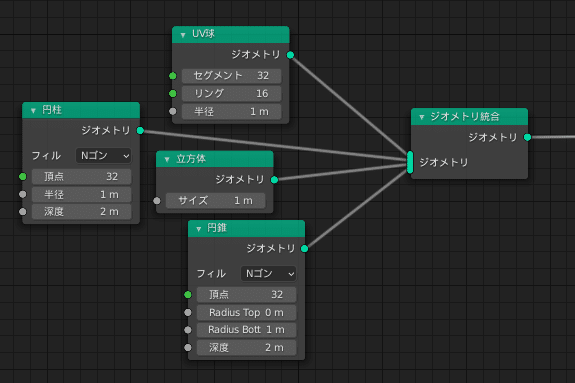
■追記)Blender 2.93.1で、ブーリアン演算
グループ入力(立方体)を使った場合は、こんな感じ。
いつのまにかブーリアンノードが少し改良された模様。

一方、グループ入力(立方体)を全く使わない場合のノード構成は、以下の通り。一応、ビューポートに表示されたので、こういう組み合わせでもOKかと思ったが、オブジェクトにマテリアルが適用できなかった。

■追記)Tips:一時的にプレビューする方向
該当ノードをプレビューしながらオブジェクトの位置調整するのに便利。
この方法を利用すると簡単にできた。
■所感
標準搭載されたGeometry Node Editorを利用したプロシージャルモデリングの第一歩。
現状でも小石等をスキャッター(散乱)することもできる模様。公式サイトにBlenderサンプルファイルあり。
v.2.93で追加されたジオメトリノードの良い点は、3Dビューポートやアウトライナーで、ブーリアン演算対象のメッシュオブジェクトの管理が不要になること。(プリミティブに限るが)
以上。
この記事が気に入ったらサポートをしてみませんか?
